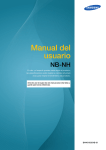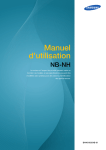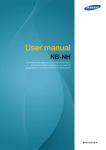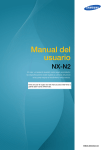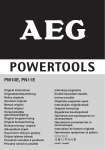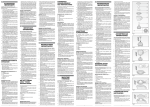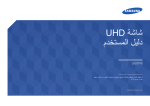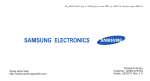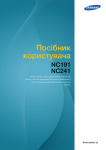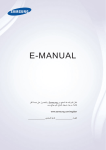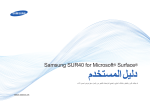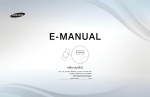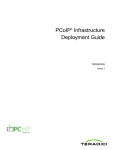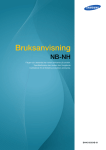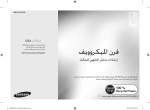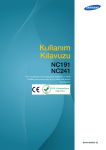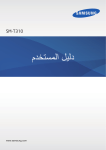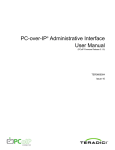Download Samsung NB-NH دليل المستخدم
Transcript
دليل المستخدم NB-NH ﻗﺪ ﻳﺨﺘﻠﻒ ﺍﻟﻠﻮﻥ ﻭﺍﻟﻤﻈﻬﺮ ﺑﺎﺧﺘﻼﻑ ﺍﻟﻤﻨﺘﺞ ،ﻭﺗﺨﻀﻊ ﺍﻟﻤﻮﺍﺻﻔﺎﺕ ﻟﻠﺘﻐﻴﻴﺮ ﺩﻭﻥ ﺇﺷﻌﺎﺭ ﻣﺴﺒﻖ ﺑﻐﺮﺽ ﺗﺤﺴﻴﻦ ﺍﻷﺩﺍء. BN46-00204B-01 جدول المحتويات قبل استخدام المنتج 4 حقوق النشر 4 الرموز المستخدمة في هذا الدليل 4 رموز احتياطات السالمة 5 احتياطات السالمة 5 الكهرباء والسالمة 6 التركيب التجهيزات 1 1 فحص المحتويات 1 1 إزالة مواد التغليف 12 فحص المكونات 13األجزاء 13 الزر 1 4 الجانب العكسي 1 5 عرض الجانب األيمن 16التثبيت 16 إعادة التجميع 18 ضبط ارتفاع المنتج 1 9 قفل الحماية من السرقة استخدام ""PCoIP 2ماذا يعني استخدام الكمبيوتر عبر IP؟ 0 21التوصيل الستخدام ""PCoIP 2 جدول المحتويات 2 1 قبل التوصيل 22 التوصيل بجهاز فيديو 2 4 التوصيل بشبكة اتصال محلية LAN 2 4 توصيل أجهزة USB 2 5 التوصيل "بسماعات الرأس" أو "مكبرات الصوت" 2 5 توصيل الميكروفون 2 6 التوصيل باستخدام كبل تسلسلي 2 8 التوصيل بجهاز عرض ثانوي جدول المحتويات 29 توصيل التيار الكهربي 30التوصيل إلى الكمبيوتر المضيف باستخدام كبلLAN "PCoIP" 31 31 العرض على الشاشة (OSD) 3 1 شاشة االتصال 32 قائمة Optionsالتي تظهر على الشاشة 3 3 نافذة Configuration 4 3 نافذة Diagnostics 4 7 نافذة Information 4 9 نافذة User Settings 5 6 نافذة Password دليل استكشاف المشاكل وحلها 58متطلبات ما قبل االتصال بمركز خدمة عمالء Samsung 58 تحقق مما يلي. المواصفات 59عام 60استهالك الطاقة الملحق 61االتصال بشركة SAMSUNGفي جميع أنحاء العالم 7 6مسؤولية خدمة الدفع (التكلفة التي يتحملها العمالء) 3 جدول المحتويات 6 7 عدم وجود عيب بالمنتج 67 حدوث تلف للمنتج بسبب خطأ من العميل 67 أسباب أخرى قبل استخدام المنتج حقوق النشر محتويات هذا الدليل عرضة للتغيير دون إشعار من أجل تحسين جودة المنتج. Samsung Electronics 2011 © تمتلك Samsung Electronicsحقوق نشر هذا الدليل. يُحظر استخدام هذا الدليل أو نسخه بشكل جزئي أو كلي دون الحصول على تفويض من .Samsung Electronics الشعاران SAMSUNGو SyncMasterهما عالمتان تجاريتان لصالح .Samsung Electronics مسجلة لصالح .Microsoft Corporation Microsoftو Windowsو Windows NTهي عالمات تجارية ّ مسجلة لصالح .Video Electronics Standards Association تعد VESAو DPMو DDCعالمات تجارية ّ الرموز المستخدمة في هذا الدليل يتم توفير الصور التالية ألغراض مرجعية فقط .فقد تختلف المواقف الواقعية عما هو موضح في الصور. رموز احتياطات السالمة تحذير قد تنتج إصابة خطيرة أو جسيمة في حالة عدم اتباع اإلرشادات. تنبيه قد تنتج إصابة جسدية أو تلف بالممتلكات في حالة عدم اتباع اإلرشادات. يُحظر القيام باألنشطة المميزة بهذا الرمز. يجب اتباع اإلرشادات المميزة بهذا الرمز. 4 قبل استخدام المنتج قبل استخدام المنتج احتياطات السالمة الكهرباء والسالمة يتم توفير الصور التالية ألغراض مرجعية فقط .فقد تختلف المواقف الواقعية عما هو موضح في الصور. تحذير ال تستخدم ً سلكا أو قابس تيار كهربي ً تالفا ،أو مقبس تيار كهربي غير محكم. •قد ينتج عن ذلك التعرض لصدمة كهربية أو نشوب حريق. ال تقم بتوصيل العديد من المنتجات بنفس مقبس التيار الكهربي. •وإال ،قد تزيد درجة حرارة المقبس ويتسبب في نشوب حريق. ال تلمس قابس التيار الكهربي بيدين مبتلتين. •وإال ،فقد تتعرض لصدمة كهربية. أدخل قابس التيار الكهربي بالكامل بحيث ال يكون مرتخيًا. •قد يتسبب التوصيل غير الثابت في نشوب حريق. ! قم بتوصيل قابس التيار الكهربي بمقبس تيار كهربي مؤرض( .األجهزة المعزولة من النوع 1فقط). •قد ينتج عن ذلك التعرض لصدمة كهربية أو إصابة. ! تثن سلك التيار الكهربي أو تسحبه بالقوة .ال تضع أي أشياء ثقيلة على سلك التيار الكهربي. ال ِ •قد يتسبب سلك التيار الكهربي التالف في حدوث صدمة كهربية أو نشوب حريق. ال تضع سلك التيار الكهربي أو المنتج بالقرب من مصادر الحرارة. •قد ينتج عن ذلك التعرض لصدمة كهربية أو نشوب حريق. عند تغطية سنون كبل التيار الكهربي أو مأخذ التيار الكهربي بمادة غريبة (مثل التراب أو غير ذلك)، فامسحها باستخدام قطعة قماش جافة. ! 5 قبل استخدام المنتج •وإال ،قد ينتج عن ذلك نشوب حريق. قبل استخدام المنتج تنبيه ال تفصل سلك التيار الكهربي أثناء استخدام المنتج. فقد يتلف المنتج نتيجة لحدوث صدمة كهربية. ال تستخدم سلك التيار الكهربي إال للمنتجات المصرح بها والتي توفرها شركة .Samsung قد ينتج عن ذلك التعرض لصدمة كهربية أو نشوب حريق. ! حافظ على عدم إعاقة مقبس التيار الكهربي حيث يتم توصيل سلك للتيار الكهربي. ! في حالة حدوث أي مشكلة بالمنتج ،قم بفصل كبل التيار الكهربي لقطع التيار الكهربي عن بشكل كامل. المنتج ٍ بشكل كامل باستخدام زر الطاقة. ال يمكن فصل التيار الكهربي عن المنتج ٍ أمسك القابس عند فصل سلك التيار الكهربي من مقبس التيار الكهربي. قد ينتج عن ذلك التعرض لصدمة كهربية أو نشوب حريق. ! التركيب تحذير ال تضع الشموع أو طوارد الحشرات أو السجائر أعلى المنتج .ال تقم بتركيب المنتج بالقرب من مصادر الحرارة. وإال ،قد ينتج عن ذلك نشوب حريق. تجنب تركيب المنتج على مساحة صغيرة ذي فتحات تهوية سيئة ،مثل أرفف الكتب أو خزانات الحوائط. وإال ،قد يتسبب ذلك في نشوب حريق نتيجة الرتفاع درجة الحرارة الداخلية. حافظ على مواد التغليف البالستيكية الخاصة بالمنتج في مكان بحيث يتعذر وصول األطفال إليها. قد يختنق األطفال. ! ال تقم بتركيب المنتج على سطح غير ثابت أو مهتز (رف غير آمن أو سطح منحدر أو ما إلى ذلك). 6 قبل استخدام المنتج قد يسقط المنتج وينكسر أو يتسبب في إصابة جسدية. قد يؤدي استخدام المنتج في منطقة شديدة االهتزاز إلى تلفه أو التسبب في نشوب حريق. قبل استخدام المنتج ال تقم بتركيب المنتج في سيارة أو مكان معرض للغبار أو الرطوبة (قطرات الماء وما إلى ذلك) أو الزيت أو الدخان. ! قد ينتج عن ذلك التعرض لصدمة كهربية أو نشوب حريق. ال تعرض المنتج ألشعة الشمس المباشرة أو الحرارة أو جسم ساخن كالموقد. وإال ،قد يقل العمر االفتراضي للمنتج أو ينشب حريق. ال تقم بتركيب المنتج في مكان يستطيع صغار األطفال الوصول إليه. قد يسقط المنتج ويؤدي إلى تعرض األطفال لإلصابة. قد يؤدي استخدام زيوت األطعمة مثل زيت الصويا إلى إلحاق الضرر بالجهاز أو تشويهه .فال تقم بتركيب المنتج في مطبخ أو في موقع قريب من طاولة المطبخ. تنبيه توخ الحذر حتى ال تُسقط المنتج عند تحريكه. وإال ،قد ينتج عن ذلك حدوث عطل بالمنتج أو التعرض إلصابة جسدية. ! عند تركيب المنتج في خزانة أو على رف ،تأكد من أن الحافة السفلية لمقدمة المنتج غير بارزة. قد يسقط المنتج وينكسر أو يتسبب في إصابة جسدية. ال تقم بتركيب المنتج في خزانات أو على أرفف بحجم مناسب. ضع المنتج بحرص. قد يسقط المنتج وينكسر أو يتسبب في إصابة جسدية. ! قد يؤثر تثبيت المنتج في مكان غير عادي (مكان معرض للكثير من الجزيئات الدقيقة أو المواد الكيميائية أو درجات الحرارة شديدة البرودة أو السخونة ،أو في مطار ،أو في محطة قطار حيث ينبغي أن يعمل المنتج بشكل متواصل لفترة زمنية طويلة) على أدائه. SAMSUNG ! 7 قبل استخدام المنتج احرص على استشارة مركز خدمة عمالء Samsungقبل التركيب إذا كنت ترغب في تركيب المنتج في مثل هذه األماكن. قبل استخدام المنتج التشغيل تحذير يتم تشغيل المنتج من خالل جهد عال .ال تحاول فك المنتج أو إصالحه أو تعديله بنفسك. قد ينتج عن ذلك التعرض لصدمة كهربية أو نشوب حريق. اتصل بمركز خدمة عمالء Samsungإلجراء اإلصالحات. قبل نقل المنتج ،تأكد من إيقاف تشغيل مفتاح الطاقة وفصل جميع الكبالت الموصلة بالمنتج ،بما في ذلك سلك التيار الكهربي وكبل الهوائي. ! وإال ،قد ينتج عن ذلك تلف سلك التيار الكهربي ونشوب حريق أو التعرض لصدمة كهربية. في حالة صدور صوت غريب أو رائحة احتراق أو دخان من المنتج ،قم بفصل سلك التيار الكهربي على الفور واتصل بمركز خدمة عمالء .Samsung ! قد ينتج عن ذلك التعرض لصدمة كهربية أو نشوب حريق. ال تسمح لألطفال بالتشبث بالمنتج أو الصعود فوقه. قد يسقط المنتج ويتعرض طفلك لإلصابة أو أذى بالغ. في حالة سقوط المنتج أو تلف السطح الخارجي ،قم بإيقاف تشغيل المنتج وفصل سلك التيار الكهربي واتصل بمركز خدمة عمالء .Samsung وإال ،قد ينتج عن ذلك التعرض لصدمة كهربية أو نشوب حريق. ال تضع أشياء ثقيلة أو لعب أو قطع حلوى أعلى المنتج. قد يسقط المنتج أو األجسام الثقيلة عند محاولة األطفال الوصول إلى اللعب أو قطع الحلوى ،مما ينتج عنه التعرض إلصابة خطيرة. أثناء البرق أو العواصف الرعدية ،قم بفصل سلك التيار الكهربي وال تلمس كبل الهوائي. قد ينتج عن ذلك التعرض لصدمة كهربية أو نشوب حريق. ! احرص على عدم سقوط األجسام على المنتج أو تعرضه لصدمة. قد ينتج عن ذلك التعرض لصدمة كهربية أو نشوب حريق. ! ال تحرك المنتج بسحب سلك التيار الكهربي أو أي كبل. وإال ،قد ينتج عن ذلك تلف كبل التيار الكهربي وعطل بالمنتج والتعرض لصدمة كهربية أو نشوب حريق. 8 قبل استخدام المنتج قبل استخدام المنتج في حالة اكتشاف تسرب غاز ،ال تلمس المنتج أو قابس التيار الكهربي .وقم بتهوية المكان على الفور. GAS ! •فقد يؤدي الشرر إلى حدوث انفجار أو نشوب حريق. •أثناء البرق أو العواصف الرعدية ،ال تلمس سلك التيار الكهربي أو كبل الهوائي. ال ترفع المنتج أو تحركه بواسطة سلك التيار الكهربي أو أي كبل. •وإال ،قد ينتج عن ذلك تلف كبل التيار الكهربي وعطل بالمنتج والتعرض لصدمة كهربية أو نشوب حريق. ال تستخدم البخاخات أو المواد القابلة لالشتعال أو تحتفظ بها بالقرب من المنتج. •قد ينتج عن ذلك حدوث انفجار أو نشوب حريق. ! تأكد من عدم انسداد فتحات التهوية بمفارش المناضد أو الستائر. •وإال ،قد يتسبب ذلك في نشوب حريق نتيجة الرتفاع درجة الحرارة الداخلية. ال تدخل أي جسم معدني (عصا األكل والعمالت المعدنية ودبابيس الشعر وما إلى ذلك) أو األجسام القابلة لالشتعال (الورق والثقاب وما إلى ذلك) في فتحات التهوية أو منافذ المنتج. 100 •في حالة دخول ماء أو أي مواد غريبة إلى المنتج ،تأكد من إيقاف تشغيل المنتج وفصل سلك التيار الكهربي واتصل بمركز خدمة عمالء .Samsung •قد ينتج عن ذلك حدوث عطل بالمنتج أو التعرض لصدمة كهربية أو نشوب حريق. ال تضع األجسام المحتوية على سوائل (الزهريات واألواني والزجاجات وما إلى ذلك) أو األجسام المعدنية أعلى المنتج. •في حالة دخول ماء أو أي مواد غريبة إلى المنتج ،تأكد من إيقاف تشغيل المنتج وفصل سلك التيار الكهربي واتصل بمركز خدمة عمالء .Samsung •قد ينتج عن ذلك حدوث عطل بالمنتج أو التعرض لصدمة كهربية أو نشوب حريق. تنبيه افصل سلك التيار الكهربي من مقبس التيار الكهربي إذا كنت تنوي عدم استخدام المنتج لفترة زمنية طويلة (أثناء اإلجازات وما إلى ذلك). _-! •وإال ،قد يتسبب ذلك في نشوب حريق نتيجة الغبار المتراكم أو السخونة الشديدة أو قد تتعرض لصدمة كهربية أو تسرب كهربي. ال تضع محوّالت طاقة التيار المستمر مع بعضها البعض. •وإال ،قد ينتج عن ذلك نشوب حريق. قم بإزالة الكيس البالستكي عن محوّل طاقة التيار المستمر قبل استخدامه. 9 قبل استخدام المنتج •وإال ،قد ينتج عن ذلك نشوب حريق. قبل استخدام المنتج ال تسمح بدخول الماء لجهاز طاقة التيار المستمر أو ابتالله. •قد ينتج عن ذلك التعرض لصدمة كهربية أو نشوب حريق. •تجنب استخدام المنتج في األماكن الخارجية حيث يمكن أن يتعرض للمطر أو الثلج. •توخ الحذر حتى ال يبتل محوّل طاقة التيار المستمر عند قيامك بتنظيف األرضية. ال تضع محوّل طاقة التيار المستمر بالقرب من أي أجهزة تسخين. •وإال ،قد ينتج عن ذلك نشوب حريق. الرجاء الحفاظ على محوّل طاقة التيار المستمر في منطقة جيدة التهوية. ! ال تستخدم أجهزة الترطيب أو المواقد حول المنتج. •قد ينتج عن ذلك التعرض لصدمة كهربية أو نشوب حريق. قم بتخزين الملحقات الصغيرة التي تستخدم مع المنتج بعي ًدا عن متناول األطفال. ! ال تضع أجسامًا ثقيلة فوق المنتج. •قد ينتج عن ذلك حدوث عطل بالمنتج أو التعرض إلصابة جسدية. عند استخدام سماعات الرأس أو األذن ،ال ترفع مستوى الصوت لدرجة عالية ج ًدا. 10 قبل استخدام المنتج •قد يتسبب رفع مستوى الصوت لدرجة عالية ج ًدا في حدوث ضرر بأذنيك. 1 1.1 التجهيزات فحص المحتويات 1 .1.1 إزالة مواد التغليف 1 1افتح علبة التغليف .توخ الحذر لتجنب تلف المنتج عند فتح الصندوق بأدا ٍة حادة. 2 2قم بإزالة مادة الستيروفوم عن المنتج. 3 3تحقق من المكونات وقم بإزالة مادة الستيروفوم والكيس البالستيكي. هذه الصورة مرجعية فقط. هذه الصورة مرجعية فقط. 4 11 4احتفظ بالصندوق في مكان جاف بحيث يمكن استخدامه ً الحقا عند نقل المنتج. التجهيزات 1 التجهيزات 1.1.2 فحص المكونات اتصل بالتاجر الذي قمت بشراء المنتج منه في حالة فقدان أي مكون. قد يختلف شكل المكونات والعناصر التي يتم بيعها بشكل منفصل عن الصورة المعروضة. المكونات دليل اإلعداد السريع بطاقة الضمان دليل المستخدم موصل الحامل ّ قاعدة الحامل كبل تيار كهربي محوّل طاقة للتيار المستمر قد تختلف المكونات باختالف المواقع. تحتوي قاعدة الحامل المرفقة مع هذا المنتج على لوحة دائرة كهربية .ويجب توخي الحذر عند التعامل القاعدة. العناصر التي يتم بيعها بشكل منفصل يمكن شراء العناصر التالية من أقرب بائع تجزئة. 12 التجهيزات كبل RS-232C كبل شبكة اتصال محلية LAN كبل USB كبل HDMI-DVI كبل D-SUB كبل DVI 1 1.2 التجهيزات األجزاء 1.2.1 الزر قد يختلف لون األجزاء وشكلها عما هو موضح ،كما تخضع المواصفات للتغيير دون إشعار من أجل تحسين جودة المنتج. الرموز 13 التجهيزات الوصف تشغيل الطاقة اضغط زر الطاقة لتشغيل المنتج. إيقاف تشغيل الطاقة اضغط مع االستمرار على زر الطاقة ألكثر من ثانيتين إليقاف تشغيل المنتج. إغالق جلسة العمل اضغط زر الطاقة أثناء االتصال بالخادم .سيتم إغالق جلسة العمل الحالية. 1 التجهيزات 1.2.2 الجانب العكسي قد يختلف لون األجزاء وشكلها عما هو موضح ،كما تخضع المواصفات للتغيير دون إشعار من أجل تحسين جودة المنتج. DC 14V IN DVI OUT RGB OUT AUDIO OUT LAN SERIAL المنافذ المنفذ التوصيل بجهاز .USB SERIAL يمكن توصيل األجهزة التي تدعم (واجهة) منفذ توصيل .RS-232C LAN التوصيل بالشبكة باستخدام كبل شبكة اتصال محلية .LAN AUDIO OUT التوصيل بجهاز إخراج صوت مثل سماعات الرأس. RGB OUT التوصيل بجهاز العرض باستخدام كبل .D-SUB DVI OUT التوصيل بجهاز العرض باستخدام كبل .DVI DC 14V IN 14 التجهيزات التوصيل بمحوّل طاقة للتيار المستمر. 1 التجهيزات 1.2.3 عرض الجانب األيمن قد يختلف لون األجزاء وشكلها عما هو موضح ،كما تخضع المواصفات للتغيير دون إشعار من أجل تحسين جودة المنتج. MIC المنافذ المنفذ التوصيل بجهاز إخراج صوت مثل سماعات الرأس. التوصيل بالميكروفون. MIC التوصيل بجهاز .USB السمَّاعات (توجد على جانبي جهاز العرض). 15 التجهيزات 1 1 .3 التجهيزات التثبيت 1 .3.1 إعادة التجميع قم بتجهيز جهاز العرض الذي سيتم توصيله بالحامل ،ثم ضع قطعة قماش واقية أو وسادة على سطح مستو .بعد ذلك ،ضع جهاز العرض بحيث يكون وجهه ألسفل فوق قطعة القماش أو الوسادة. قم بمحاذاة الفتحات الموجودة بجهاز العرض مع الفتحات الموجودة بموصل الحامل ،ثم قم بتثبيت المسامير. اربط المسمار القالووظ بإحكام (باستخدام مفك أو عملة معدنية) بالجزء السفلي من قاعدة الحامل. بعد تركيب الحامل ،ضع المنتج في وضع عمودي. قم بإدخال قاعدة الحامل في الحامل باتجاه السهم. قد يختلف لون األجزاء وشكلها عما هو موضح ،كما تخضع المواصفات للتغيير دون إشعار من أجل تحسين جودة المنتج. تُستخدم صور جهاز العرض الواردة في هذا الدليل كصور مرجعية فقط .يُباع جهاز العرض بشكل منفصل. قد يؤدي استخدام مسامير أطول من المسامير المرفقة إلى تلف المنتج من الداخل. ال تستخدم جهاز عرض أو مسمار غير متوافق مع معايير .VESAوال تضغط بشدة عند تركيب الحامل بجهاز العرض .قد يسقط المنتج أو يتعرض للتلف ويؤدي إلى إصابة شخصية .ال تتحمل Samsungمسئولية عن أي تلفيات أو إصابات تنجم عن استخدام مسامير قالووظ غير مناسبة أو تركيب طقم التركيب بالحائط أو حامل سطح المكتب باستخدام القوة المفرطة. 16 التجهيزات 1 التجهيزات تنبيه بفك القفل أو إزالة مسمار التثبيت الموجود بالحامل قبل تركيب القاعدة بالحامل. ال تقم ِ ال تحمل المنتج مقلوبًا مع اإلمساك بالحامل فقط. 17 التجهيزات 1 التجهيزات 1 .3.2 ضبط ارتفاع المنتج يمكنك ضبط ارتفاع الحامل بعد تركيبه بجهاز العرض. قد يختلف لون األجزاء وشكلها عما هو موضح ،كما تخضع المواصفات للتغيير دون إشعار من أجل تحسين جودة المنتج. أزل مسمار التثبيت. بفك القفل (نحو الخارج) الخاص بتثبيت ارتفاع الحامل. قم ِ اضبط الحامل على االرتفاع الذى تريده. أغلق القفل مرة أخرى (نحو الداخل) ْ ليثبُت على الحامل. أمسك بأعلى نقطة في منتصف الجهاز وقم بضبط االرتفاع بحرص. 18 التجهيزات 1 التجهيزات 1.3.3 قفل الحماية من السرقة يسمح لك قفل الحماية من السرقة باستخدام المنتج على نحو آمن حتى في األماكن العامة .يعتمد شكل أداة القفل وطريقة القفل على الشركة المصنّعة .راجع دليل المستخدم المرفق مع أداة القفل للحماية من السرقة لمعرفة التفاصيل .تباع أداة القفل بشكل منفصل. لقفل أداة القفل للحماية من السرقة: 1 قم بتثبيت كبل قفل الحماية من السرقة بجسم ثقيل كالمكتب. 2 ضع أحد طرفي الكبل خالل الحلقة الموجودة بالطرف اآلخر. 3 أدخل جهاز القفل في فتحة قفل الحماية من السرقة الموجودة بالجزء الخلفي للمنتج. 4 اقفل أداة القفل. يمكن شراء جهاز قفل الحماية من السرقة بشكل منفصل. راجع دليل المستخدم المرفق مع جهاز قفل الحماية من السرقة لمعرفة التفاصيل. يمكن شراء أدوات قفل الحماية من السرقة من بائعي تجزئة اإللكترونيات أو عبر اإلنترنت. تُستخدم صور جهاز العرض الواردة في هذا الدليل كصور مرجعية فقط .يُباع جهاز العرض بشكل منفصل. 19 التجهيزات 2 2.1 20 استخدام ""PCoIP ماذا يعني استخدام الكمبيوتر عبر IP؟ يمكن فك ترميز جهاز العرض وعرض شاشة الكمبيوتر الشخصي الخاصة بالخادم التي تم ترميزها وإرسالها من خالل الشبكة ()LAN باإلضافة إلى عرض شاشة الكمبيوتر كجهاز عرض تقليدي .يعرض جهاز العرض هذا أداء أفضل بكثير من RDPالبعيد حيث تم تصميمه لدعم دقة تساوي 1080*1920وحدات بكسل للحصول على رسوم بجودة عالية. يعمل جهاز العرض هذا على تمكين األمان المعزز حيث يتم استخدامه عن طريق توصيله إلى الكمبيوتر الخاص بالخادم كما يتيح لك إمكانية الوصول إلى اإلنترنت وإنشاء المستندات وتحرير األشكال .كما أن جهاز العرض هذا يتميز بتقنية جديدة تمكنك من تشغيل الموسيقى ومقاطع الفيديو واأللعاب بواسطة توصيل جهاز مصدر إدخال خارجي مثل كاميرا رقمية اللتقاط الصور الثابتة أو MP3أو جهاز تخزين خارجي وما إلى ذلك إلى منفذ .USB ويمكن االستفادة من جهاز العرض هذا ألغراض متنوعة مثل عقد المؤتمرات المرئية ومشاركة العمل بواسطة عرض شاشة الشبكة بجهاز عرض آخر عن طريق توصيل الجهاز من خالل المنفذ (.DVI OUT)RGB OUT Central Stationاستخدام 2 2.2 استخدام ""PCoIP التوصيل الستخدام ""PCoIP توصيل كبل التيار الكهربي بجهاز العرض بشكل مستقل. قد تختلف أسماء المنافذ ً وفقا لجهاز العرض. للحصول على توصيل حول كيفية تغيير مصدر إدخال جهاز العرض ،راجع دليل المستخدم الخاص بجهاز العرض. 2 .2.1 قبل التوصيل نقاط التحقق قبل التوصيل 21 •قبل توصيل جهاز مصدر ،اقرأ دليل المستخدم المرفق معه. قد تختلف أعداد وأماكن المنافذ ً وفقا للجهاز المصدر. •ال تقم بتوصيل كبل الطاقة إال بعد إتمام توصيل جميع التوصيالت. فتوصيل كبل الطاقة أثناء عملية التوصيل قد يؤدي إلى إتالف المنتج. •افحص أنواع المنافذ المتوفرة بالجانب الخلفي من المنتج الذي تريد توصيله. Central Stationاستخدام 2 استخدام ""PCoIP 2.2.2 التوصيل بجهاز فيديو ال تقم بتوصيل كبل التيار الكهربي إال بعد توصيل جميع الكبالت األخرى. تأكد من توصيل جهاز مصدر ُ أوال قبل توصيل كبل التيار الكهربي. 2.2.2.1التوصيل باستخدام كبل ( D-SUBنوع تناظري) RGB OUT RGB IN 1 قم بتوصيل الكبل D-SUBبالمنفذ [ ]RGB INالموجود بالجزء الخلفي من جهاز العرض والمنفذ [ ]RGB OUTالموجود بقاعدة الحامل. 2 قم بتوصيل محوّل التيار المستمر بالمنتج ومأخذ التيار الكهربي .وبعد ذلك ،قم بتشغيل مفتاح الطاقة الموجود بقاعدة الحامل. (لمزيد من التفاصيل ،راجع الفقرة " 2.2.9توصيل الطاقة"). 3 قم بتغيير إشارة اإلدخال إلى تناظرية باستخدام زر المصدر الموجود بجهاز العرض. 2.2.2.2التوصيل "باستخدام كبل "DVI DVI OUT 22 DVI IN 1 قم بتوصيل الكبل DVIبالمنفذ [ ]DVI INالموجود بالجزء الخلفي من جهاز العرض و[ ]DVI OUTالموجود بقاعدة الحامل. 2 قم بتوصيل محوّل التيار المستمر بالمنتج ومأخذ التيار الكهربي .وبعد ذلك ،قم بتشغيل مفتاح الطاقة الموجود بقاعدة الحامل. (لمزيد من التفاصيل ،راجع الفقرة " 2.2.9توصيل الطاقة"). 3 قم بتغيير إشارة اإلدخال إلى رقمية باستخدام زر المصدر الموجود بجهاز العرض. Central Stationاستخدام 2 استخدام ""PCoIP 2.2.2.3التوصيل باستخدام كبل HDMI-DVI DVI OUT 23 HDMI IN 1 قم بتوصيل الكبل DVI-HDMIبالمنفذ [ ]HDMI INالموجود بالجزء الخلفي من جهاز العرض و[ ]DVI OUTالموجود بقاعدة الحامل. 2 قم بتوصيل محوّل التيار المستمر بالمنتج ومأخذ التيار الكهربي .وبعد ذلك ،قم بتشغيل مفتاح الطاقة الموجود بقاعدة الحامل. (لمزيد من التفاصيل ،راجع الفقرة " 2.2.9توصيل الطاقة"). 3 قم بتغيير إشارة اإلدخال إلى رقمية باستخدام زر المصدر الموجود بجهاز العرض. Central Stationاستخدام 2 استخدام ""PCoIP 2.2.3 التوصيل بشبكة اتصال محلية LAN LAN 1 قم بتوصيل الكبل LANبالمنفذ [ ]LANالموجود بالجزء الخلفي لقاعدة الحامل. هذه الميزة غير مدعومة عندما تكون سرعة الشبكة أقل من أو تساوي 10ميجابت/ث. 2.2.4 توصيل أجهزة USB يدعم المنفذ [ ] كبل USB 1.1كامل السرعة. 1 24 قم بتوصيل جهاز ( USBعلى سبيل المثال ،لوحة المفاتيح أو الماوس أو غيرهما) بالمنفذ [ ] الموجود بالجزء الخلفي أو الجانب األيمن لقاعدة الحامل. Central Stationاستخدام 2 استخدام ""PCoIP 2.2.5 التوصيل "بسماعات الرأس" أو "مكبرات الصوت" AUDIO OUT 1 قم بتوصيل جهاز إخراج صوت (سماعات الرأس أو مكبرات الصوت) بالمنفذ [ ]AUDIO OUTالموجود بالجزء الخلفي أو المنفذ [ ] الموجود بالجانب األيمن لقاعدة الحامل. 2.2.6 توصيل الميكروفون MIC 1 25 قم بتوصيل الميكروفون بالمنفذ [ ]MICالموجود بالجانب األيمن لقاعدة الحامل. Central Stationاستخدام 2 استخدام ""PCoIP التوصيل باستخدام كبل تسلسلي 2.2.7 2.2.7.1التوصيل باستخدام كبل تسلسلي SERIAL 1 قم بتوصيل الكبل RS-232Cبالمنفذ [ ]SERIALالموجود بالجزء الخلفي للمنتج والمنفذ [ ]SERIALالموجود بالكمبيوتر. 2 قم بتوصيل محوّل التيار المستمر بالمنتج ومقبس التيار الكهربي .وبعد ذلك ،قم بتشغيل مفتاح الطاقة الموجود بالكمبيوتر. (لمزيد من التفاصيل ،راجع الفقرة " 2.2.9توصيل الطاقة"). يمكن توصيل األجهزة التي تدعم (واجهة) منفذ توصيل .RS-232C 2.2.7.2جهاز التحكم عن بُعد ()RS232C توصيل الكبالت 26 واجهة التوصيل 9( RS232Cسنون) السن ( TxDرقم ( RxD )2رقم ( GND )3رقم )5 معدل البت 9600بت في الثانية وحدات بت البيانات 8بت التماثل ال يوجد وحدات بت التوقف 1بت التحكم في التدفق ال يوجد أقصى طول 15م (للنوع المعزول فقط) Central Stationاستخدام 2 استخدام ""PCoIP •وظائف السنون السن اإلشارة 1 اكتشاف حامل البيانات 2 البيانات المُستقبَلة 3 ُرسلة البيانات الم َ 4 جاهزية الوحدة الطرفية للبيانات 5 إشارة األرضي 6 جاهزية مجموعة البيانات 7 طلب اإلرسال 8 اإلخالء لإلرسال 9 مؤشر الحلقة •كبل RS232C الموصل D-Sub :ذو 9سنون الكبل :كابل عرضي (معكوس) -P2بسنون من الداخل 27 Central Stationاستخدام -P2- -P1- -P1- استقبال 3 >----------- 2 استقبال إرسال 2 <----------- 3 إرسال أرضي 5 ------------ 5 أرضي بسنون من الداخل 2 استخدام ""PCoIP طريقة التوصيل 2.2.8 التوصيل بجهاز عرض ثانوي RGB IN RGB OUT DVI IN DVI OUT 1 قم بتوصيل الكبل DVIبالمنفذ [ ]DVI INالموجود بالجزء الخلفي للمنتج والمنفذ [ ]DVI OUTالموجود بقاعدة الحامل. 2 قم بتوصيل الكبل D-SUBبالمنفذ [ ]RGB OUTالموجود بقاعدة الحامل والمنفذ [ ]RGB INالموجود بجهاز العرض الثانوي. 3 قم بتوصيل محوّل التيار المستمر بالمنتج ومأخذ التيار الكهربي .وبعد ذلك ،قم بتشغيل مفتاح الطاقة الموجود بقاعدة الحامل. (لمزيد من التفاصيل ،راجع الفقرة " 2.2.9توصيل الطاقة"). يمكن استخدام المنفذين [ ]DVI OUTو[ ]RGB OUTعند الرغبة في استخدام .PCoIP يمكن استبدال الكبل D-SUBبالكبل DVIوالعكس بالعكس. 28 Central Stationاستخدام 2 استخدام ""PCoIP 2.2.9 توصيل التيار الكهربي قم بتوصيل كبل التيار الكهربي بمحوّل التيار المستمر .وبعد ذلك ،قم بتوصيل محوّل التيار المستمر بالمنفذ [DC 14V ]INالموجود بقاعدة الحامل. DC 14V IN قم بتوصيل كبل التيار الكهربي بمأخذ التيار الكهربي. قد يختلف لون األجزاء وشكلها عما هو موضح ،كما تخضع المواصفات للتغيير دون إشعار من أجل تحسين جودة المنتج. تُستخدم صور جهاز العرض الواردة في هذا الدليل كصور مرجعية فقط .يُباع جهاز العرض بشكل منفصل. لمعرفة تفاصيل حول كيفية تغيير مصدر إدخال الشاشة ،راجع دليل مستخدم الشاشة. 29 Central Stationاستخدام 2 2.3 استخدام ""PCoIP التوصيل إلى الكمبيوتر المضيف باستخدام كبل LAN 1 الكمبيوتر المضيف 2 الموزع ()HUB 3 كبل LAN 1 قم بتوصيل كبل التيار الكهربي بجهاز العرض والحامل على التوالي. 2 قم بتوصيل الماوس ولوحة المفاتيح بمنافذ .USB 3 قم بتوصيل منفذ LANالموجود في الجزء الخلفي من الحامل والموزع. 4 قم بتوصيل الموزع ومنفذ LANالتابعين للكمبيوتر المضيف. 4 جهاز العرض يجب أن يكون للكمبيوتر المضيف عنوان .IP بعد االنتهاء من توصيل كبل LANوإعداد عنوان ،IPيمكنك مشاهدة شاشة الكمبيوتر المضيف على جهاز العرض .قم باستخدام المنفذ USBلتوصيل جهاز تخزين خارجي (كاميرا رقمية اللتقاط الصور الثابتة أو MP3أو تخزين خارجي وما إلى ذلك) .ال يمكن توصيل جهاز "كمبيوتر مضيف" واحد بأجهزة عميلة متعددة إال في حالة تثبيت حل افتراضي مثل برنامج VMwareعلى جهاز "الكمبيوتر المضيف". 30 Central Stationاستخدام 2 2 .4 استخدام ""PCoIP ""PCoIP 2 .4.1 العرض على الشاشة (OSD) يتم عرض واجهة المستخدم الرسومية المحلية للعرض على الشاشة ( )OSDعلى الجهاز العميل عندما يتم تشغيل الجهاز وعندما تكون جلسة عمل PCoIPقيد التقدم .يتيح "العرض على الشاشة" االتصال بجهاز مضيف من خالل نافذة .Connect تتيح نافذة Connectالوصول إلى الصفحة Optionsالتي تحتوي على بعض الوظائف التي تقدمها واجهة الويب اإلدارية. للوصول إلى الصفحة ،Optionsانقر فوق القائمة Optionsفي النافذة .Connect 2 .4.2 شاشة االتصال مكو ًنا لبدء التشغيل المُدار أو إعادة االتصال تلقائيًا. ستظهر النافذة Connectأثناء بدء التشغيل إال إذا كان الجهاز العميل َّ يمكنك تغيير السجل الذي يظهر أعلى الزر Connectعن طريق تحميل صورة استبدال من خالل القائمة Uploadفي واجهة الويب اإلدارية. تعرض األيقونة Networkالموجودة أسفل يمين نافذة Connectحالة اتصال الشبكة. تعني عالمة ' 'Xالحمراء الموجودة فوق أيقونة الشبكة أن تكون الشبكة غير متصلة بطريقة صحيحة أو أن االتصال مازال قيد التهيئة (على سبيل المثال أثناء تشغيل الجهاز العميل). الشكل :2-1الشبكة غير جاهزة (التفاصيل) يجب أن ينتظر المستخدمون حتى تظهر األيقونة "الشبكة جاهزة". الشكل :2-2الشبكة جاهزة (التفاصيل) الزر Connect انقر فوق الزر Connectلبدء جلسة عمل .PCoIPفي حالة تعليق اتصال ،PCoIPسوف تقوم واجهة GUIالمحلية التي تظهر على الشاشة بعرض الرسالة " ."Connection Pendingعندما يتم تأسيس االتصال ،ستختفي واجهة GUIالمحلية التي تظهر على الشاشة ،وستظهر صورة جلسة العمل. الشكل :2-3شاشة االتصال التي تظهر على الشاشة (يتم اآلن االتصال) 31 Central Stationاستخدام 2 استخدام ""PCoIP 2.4.3 قائمة Optionsالتي تظهر على الشاشة يؤدي تحديد القائمة Optionsإلى ظهور قائمة التحديدات .تحتوي قائمة Optionsالتي تظهر على الشاشة على: Configuration يتيح هذا الخيار إمكانية تكوين إعدادات متنوعة للجهاز ،مثل؛ إعدادات الشبكة ونوع جلسة العمل واللغة ،وغير ذلك من اإلعدادات. Diagnostics يساعد هذا الخيار على استكشاف مشكالت الجهاز وإصالحها. Information يتيح هذا الخيار إمكانية عرض تفاصيل معينة حول الجهاز. User Settings يتيح هذا الخيار للمستخدم تعريف " ،"certificate checking mode, Mouse, Keyboard, Display Topologyباإلضافة إلى جودة صورة بروتوكول .PCoIP Password يتيح هذا الخيار إمكانية تحديث كلمة مرور اإلدارة الخاصة بالجهاز. يتوفر هذا الخيار في برنامج .Management Console تفضل بزيارة www.teradici.comللتعرف على مزيد من التفاصيل. يؤدي تحديد أحد الخيارات إلى عرض نافذة إعدادات. الشكل :2-4قائمة Optionsالتي تظهر على الشاشة 32 Central Stationاستخدام 2 استخدام ""PCoIP 2.4.4 نافذة Configuration يتيح الخيار Configurationالموجود في واجهة الويب اإلدارية والعرض على الشاشة إمكانية تكوين إعدادات متعددة للجهاز. َتظهر عالمات التبويب في نافذة Configurationكاآلتي: •Network •IPv6 •Label •Discovery •Session •Language •OSD •Display •Reset تحتوي كل عالمة تبويب على األزرار التالية OK :و Cancelو .Applyتتيح هذه األزرار للمسؤول إمكانية قبول التغييرات أو إلغائها. خيارات تكوين OSDهي مجموعة فرعية من الخيارات المتاحة في واجهة الويب اإلدارية .إلجراء تغييرات على إعدادات التكوين، ستحتاج إلى كلمة مرور مسؤول .لن تحتاج إلى كلمة مرور لعرض القائمة Diagnosticوالقائمة .Informationوهذا الخيار قابل متاحا. للتطبيق عندما يكون عنصر ً Password Network Tab يمكنك تكوين إعدادات شبكة الجهاز المضيف والجهاز العميل من الصفحة Initial Setupأو الصفحة .Networkبعد أن تقوم بتحديث معلمات هذه الصفحة ،انقر فوق Applyلحفظ التغييرات التي قمت بإجرائها. كما يمكن تكوين معلمات "الشبكة" باستخدام واجهة الويب اإلدارية. الشكل :2-5تكوين Network •Enable DHCP عند تمكين ،Enable DHCPيقوم الجهاز باالتصال بالخادم DHCPالمُعين لعنوان IPوقناع الشبكة الفرعية وعنوان IPالخاص بالعبارة وخوادم .DNSأما في حالة التعطيل ،يتطلب الجهاز تعيين هذه المعلمات يدويًا. 33 •IP Address Central Stationاستخدام 2 استخدام ""PCoIP عنوان IPالخاص بالجهاز .إذا تم تعطيل ،DHCPيجب أن تقوم بتعيين هذا الحقل إلى عنوان .IP وإذا تم تمكين ،DHCPلن تتمكن من تحرير هذا الحقل. •Subnet Mask قناع الشبكة الفرعية الخاص بالجهاز .إذا تم تعطيل ،DHCPيجب أن تقوم بتعيين هذا الحقل إلى قناع شبكة فرعية صالح .وإذا تم تمكين ،DHCPلن تتمكن من تحرير هذا الحقل. يمكن تكوين مجموعة عناوين /IPأقنعة شبكة فرعية غير صالحة (مثل؛ قناع غير صالح) والتي تؤدي إلى عدم التمكن من الوصول إلى الجهاز .تأكد من تعيين قناع الشبكة الفرعية بشكل صحيح. •Gateway عنوان IPللعبَّارة الخاص بالجهاز .إذا تم تعطيل ،DHCPيكون هذا الحقل مطلوبًا .وإذا تم تمكين ،DHCPلن تتمكن من تحرير هذا الحقل. •Primary DNS Server عنوان IPلـ DNSالرئيسي الخاص بالجهاز .يُعد هذا الحقل اختياريًا .إذا كان عنوان IPلخادم DNSقد تم تكوينه باستخدام مدير االتصال ،يمكن تعيين العنوان كـ ً FQDN بدال من عنوان .IP •Secondary DNS Server عنوان IPلـ DNSالثانوي الخاص بالجهاز .يُعد هذا الحقل اختياريًا .إذا كان عنوان IPلخادم DNSقد تم تكوينه باستخدام مدير االتصال ،يمكن تعيين العنوان كـ ً FQDN بدال من عنوان .IP Domain Name اسم المجال المستخدم (مثل؛ " .)"domain.localيُعد هذا الحقل اختياريًا .يحدد هذا الحقل اسم المضيف أو اسم المجال الخاص بالجهاز العميل. •FQDN اسم المجال المؤهل بالكامل للجهاز المضيف أو الجهاز العميل .القيمة االفتراضية هي < pcoip-host-<MACأو < pcoipportal-<MACحيث < >MACهو عنوان MACللجهاز المضيف أو العميل .يتم إلحاق اسم المجال إذا كان مستخدمًا (مثل؛ .)pcoip-host-<MAC>.domain.localهذا الحقل للقراءة فقط على هذه الصفحة. •Ethernet Mode يتيح هذا الخيار إمكانية تكوين Ethernet modeللجهاز المضيف أو الجهاز العميل كالتالي: •Auto •Mbps Full-Duplex 100 •Mbps Full-Duplex 10 عندما تختار Mbps Full Duplex 10أو ،Mbps Full Duplex 100ثم تنقر على ،Applyستظهر رسالة تحذير. أيضا على المفتاح .ويجب ً "تحذير :عندما يتم تعطيل الخيار "تفاوض تلقائي" على جهاز ،PCoIPيجب تعطيله ً أيضا تكوين كل من جهاز PCoIPوالمفتاح الستخدام نفس السرعة والمعلمات المزدوجة .وقد تؤدي المعلمات المختلفة إلى فقدان اتصال الشبكة. هل تريد االستمرار بالتأكيد؟" انقر فوق " "OKلتغيير المعلمة. 34 يجب أن تقوم دائمًا بتعيين Ethernet Modeعلى Autoواستخدم فقط Mbps Full Duplex 10أو Mbps Full 100 مكو ًنا ليعمل بسرعة Mbps full-duplex 10أو Mbps full- 100 Duplexعندما يكون جهاز الشبكة (مثل؛ المفتاح) َّ .duplexقد يؤدي أي وضع Ethernet Modeلم يتم تكوينه بشكل صحيح إلى تشغيل الشبكة بمعدل نقل أحادي االتجاه وهذا ليس مدعومًا من ِقبل بروتوكول .PCoIPسينخفض أداء جلسة العمل بشدة وتتوقف في النهاية. Central Stationاستخدام 2 استخدام ""PCoIP عالمة التبويب IPv6 تتيح صفحة IPv6إمكانية تمكين IPv6ألجهزة PCoIPالمتصلة بشبكة IPv6الخاصة بك. ال يتم دعم IPv6حاليًا من ِقبل .VMware View راجع دليل المستخدم المرفق مع جهاز قفل الحماية من السرقة لمعرفة التفاصيل. الشكل :2-6تكوين IPv6 •Enable IPv6 قم بتمكين هذا الحقل لتمكين IPv6ألجهزة PCoIPالخاصة بك. •Link Local Address يتم ملء هذا الحقل تلقائيًا. •Gateway أدخل عنوان العبَّارة. •Enable DHCPv6 قم بتمكين هذا الحقل إلعداد اإلصدار السادس من بروتوكول التكوين الديناميكي للمضيف ( )DHCPv6للجهاز الخاص بك. •Primary DNS عنوان IPلـ DNSالرئيسي الخاص بالجهاز .في حالة تمكين ،DHCPv6يتم تعبئة هذا الحقل تلقائيًا بواسطة الخادم .DHCPv6 •Secondary DNS عنوان IPلـ DNSالثانوي الخاص بالجهاز .في حالة تمكين ،DHCPv6يتم تعبئة هذا الحقل تلقائيًا بواسطة الخادم .DHCPv6 35 Central Stationاستخدام 2 استخدام ""PCoIP •Domain Name اسم المجال المستخدم (مثل؛ " )"domain.localللجهاز المضيف أو العميل .في حالة تمكين ،DHCPv6يتم تعبئة هذا الحقل تلقائيًا بواسطة الخادم .DHCPv6 •FQDN اسم مجال مؤهل بالكامل للمضيف أو العميل .في حالة تمكين ،DHCPv6يتم تعبئة هذا الحقل تلقائيًا بواسطة الخادم DHCPv6 •Enable SLAAC قم بتمكين هذا الحقل إلعداد تكوين تلقائي لعنوان غير معتمد على الحالة ( )SLAACلألجهزة. •Enable Manual Address قم بتمكين هذا الحقل إلعداد عنوان (ثابت) للجهاز يدويًا. •Manual Address أدخل عنوان IPالخاص بالجهاز. عالمة التبويب Label تتوفر الصفحة Labelمن المضيف أو العميل .تتيح الصفحة Labelإمكانية إضافة معلومات إلى الجهاز. ويمكن تكوين معلمات "تسمية المدخل" باستخدام واجهة الويب اإلدارية. الشكل :2-7تكوين Label 36 Central Stationاستخدام 2 استخدام ""PCoIP •PCoIP Device Name عندما يسمح PCoIP Device Nameللمسؤول بمنح اسم منطقي لـ "المضيف" أو "المدخل" .القيمة االفتراضية هي pcoip-host- MACأو pcoip-portal-MACحيث إن MACهي عنوان MACللجهاز "المضيف" أو "المدخل". •PCoIP Device Description وصف ومعلومات إضافية مثل؛ موقع نقطة نهاية الجهاز .ال تستخدم البرامج الثابتة هذا الحقل .وهو حقل خاص بالمسؤول فقط. •Generic Tag معلومات عالمة عامة حول الجهاز .ال تستخدم البرامج الثابتة هذا الحقل .وهو حقل خاص بالمسؤول فقط. عالمة التبويب Discovery استخدم اإلعدادات الموجودة في صفحة Discovery Configurationلمحو اكتشاف األجهزة المضيفة واألجهزة العميلة في نظام ،PCoIP وتقليل جهد تكوين وصيانة األنظمة المعقدة بشكل كبير ،حيث إن آلية االكتشاف ال تعتمد على اكتشاف .DNS SRV الموجهات مكوَّنة لنقل بيانات اإلرسال المتعدد بين الشبكات الفرعية ،كما أن اكتشاف لكي يتم اكتشاف SLPللعمل ،يجب أن تكون ِّ DNS-SRVهو آلية اكتشاف موصى بها ألن معظم عمليات التوزيع ال تسمح بذلك الشكل :2-8تكوين Discovery •Enable Discovery في حالة تمكين الخيار ،Enable Discoveryسوف يقوم الجهاز باكتشاف األجهزة النظيرة بصورة ديناميكية باستخدام "اكتشاف "SLPدون الحاجة إلى معلومات مسبقة عن مواقعها على الشبكة ..قد يقوم هذا بتقليل جهد التكوين والصيانة بشكل كبير في األنظمة المعقدة. 37 موجهات تسمح البث المتعدد .كما أن اكتشاف DNS-SRVهو األسلوب الموصى به. ويتطلب اكتشاف ِّ SLP Central Stationاستخدام 2 استخدام ""PCoIP عالمة التبويب Session تتيح الصفحة Sessionإمكانية تكوين كيفية اتصال الجهاز المضيف أو العميل باالتصاالت أو قبولها من األجهزة النظيرة. كما يمكن تكوين معلمات "جلسة العمل" باستخدام واجهة الويب اإلدارية. الشكل :2-9تكوين Session •Connection Type عندما تقوم بتحديد نوع اتصال جلسة عمل مباشر من الصفحة "جلسة العمل" ،ستظهر خيارات تكوين محددة. الشكل :2-10تكوين Connection Type •DNS Name or IP Address أدخل عنوان IPأو اسم DNSللجهاز المضيف. ال يتوفر هذا اإلعداد إال في الجهاز العميل. •Advanced راجع دليل TERADICIعلى الموقع www.teradici.comللتعرف على مزيد من التفاصيل. 38 Central Stationاستخدام 2 استخدام ""PCoIP Language Tab تتيح الصفحة Languageإمكانية تغيير لغة واجهة المستخدم. يؤثر هذا اإلعداد على واجهة GUIالمحلية التي تظهر على الشاشة .ال يتوفر هذا الخيار إال في الجهاز العميل. يمكن تكوين معلمات "اللغة" باستخدام واجهة الويب اإلدارية. الشكل :2-11تكوين Language •Language قم بتكوين اللغة التي تظهر على الشاشة ،حيث يحدد هذا اإلعداد اللغة التي تظهر على الشاشة فقط .وال تؤثر على إعدادات اللغة لجلسة عمل المستخدم الفعلية. اللغات المدعومةEnglish, French, German, Greek, Spanish, Italian, Portuguese, Korean, : Japanese, Traditional Chinese, Simplified Chinese •Keyboard Layout يتيح هذا الخيار إمكانية تغيير تخطيط الشاشة .وعندما يبدأ المستخدم جلسة عمل ،يتم التحكم في هذا اإلعداد من خالل الجهاز الظاهري .إذا تم إعداد كائن سياسة مجموعة ( Windows (GPOليتيح إعداد تخطيط لوحة المفاتيح ،فسيتم تطبيق اإلعداد أثناء جلسة عمل المستخدم. وإذا لم يتم إعداد كائن Windows GPOليتيح اإلعداد ،فلن يتم تطبيق اإلعداد. 39 Central Stationاستخدام 2 استخدام ""PCoIP عالمة التبويب OSD تتيح الصفحة OSDتعيين مهلة شاشة التوقف باستخدام المعلمة .On Screen Display ييمكن تكوين معلمات " "OSDباستخدام واجهة الويب اإلدارية. تتوافر صفحة OSDمع العميل فقط ،وال تتوافر مع المضيف. الشكل :2-12تكوين OSD •Screen-Saver Timeout يتيح هذا الخيار إمكانية تكوين مهلة شاشة التوقف قبل أن يقوم الجهاز العميل بتعيين الشاشات المرفقة في وضع الطاقة المنخفضة .يمكنك تكوين وضع المهلة بالثواني .الحد األقصى لقيمة المهلة هو 9999ثانية .يقوم اإلعداد الذي يتكون من 0ثانية بتعطيل شاشة التوقف. عالمة التبويب Display تتيح لك صفحة Displayتمكين وضع تجاوز (.Extended Display Identification Data (EDID ال تظهر هذه الوظيفة إال على الشاشة. عند التشغيل الطبيعي ،يتطلب GPUفي الكمبيوتر المضيف جهاز عرض متصل بـ zero clientلتحديد إمكانات جهاز العرض .في بعض المواقف ،قد يتصل جهاز العرض بعميل بطريقة تمنع العميل من قراءة معلومات ً ،EDID مثال عند التوصيل من خالل أجهزة KVMمعينة. تقوم الخيارات الموجودة في هذه الصفحة بتكوين العميل لنشر معلومات EDIDاالفتراضية إلى .GPU 40 يؤدي تمكين تجاوز جهاز العرض إلى استخدام معلومات جهاز عرض الشاشة االفتراضية والتي قد ال تكون متوافقة مع الشاشة المتصلة مما يؤدي إلى ظهور الشاشة بدون محتوى .قم فقط بتمكين تجاوز جهاز العرض إذا لم تظهر معلومات EDIDصالحة وإذا لم تكن خصائص جهاز عرض الشاشة معروفة. Central Stationاستخدام 2 استخدام ""PCoIP الشكل :2-13تكوين Display •Enable display override يتعلق هذا الخيار باألنظمة المتوارثة .يقوم بتكوين العميل إلرسال معلومات EDIDاالفتراضية إلى المضيف عندما يتعذر الكشف عن جهاز عرض أو عند عدم اتصال جهاز العرض بالعميل .في إصدارات Windowsاألقدم من ،Windows 7بمجرد عدم امتالك المضيف لمعلومات ،EDIDسي ّدعي عدم وجود أي جهاز عرض متصل ولن يقوم بإعادة الفحص .يؤكد هذا الخيار على امتالك المضيف بشكل مستمر لمعلومات EDIDعندما يكون العميل في جلسة عمل. ٍ يتم اإلعالن عن مستويات الدقة االفتراضية التالية عند تمكين هذا الخيار: 41 • 600 × 800بتردد 60هرتز • 768 × 1024بتردد 60هرتز (الدقة األصلية المعلن عنها) • 800 × 1280بتردد 60هرتز • 960 × 1280بتردد 60هرتز • 1024 × 1280بتردد 60هرتز • 1200 × 1600بتردد 60هرتز • 1050 × 1680بتردد 60هرتز • 1080 × 1920بتردد 60هرتز • 1200 × 1920بتردد 60هرتز Central Stationاستخدام 2 استخدام ""PCoIP Reset Tab َّ المخزنة في الذاكرة flashالداخلية. تتيح الصفحة Reset Parametersإمكانية إعادة تعيين التكوين واإلذونات على القيم االفتراضية للمصنع كما يمكن بدء "إعادة التعيين" باستخدام واجهة الويب اإلدارية. إعادة تعيين المعلمات إلى قيم المصنع االفتراضية ال يؤدي إلى إرجاع البرنامج الثابت أو مسح الشعار المخصص للعرض على الشاشة. الشكل Reset :2-14 •Reset Parameters عندما تنقر فوق هذا الزر ،ستظهر رسالة تتطلب منك التأكيد .وهذا يمنع إعادة التعيين المفاجئ. 42 Central Stationاستخدام 2 استخدام ""PCoIP 2.4.5 نافذة Diagnostics تحتوي قائمة Diagnosticعلى ارتباطات إلى صفحات مزودة بمعلومات وقت التشغيل ووظائف قد تكون مفيدة في استكشاف األخطاء وإصالحها خيارات Diagnosticفي قوائم العرض على الشاشة هي مجموعة فرعية للخيارات المتوافرة من خالل واجهة الويب اإلدارية. •Event Log •Session Statistics •PCoIP Processor •Ping يوجد لكل عالمة تبويب زر Closeإلغالق النافذة. عالمة التبويب Event Log تتيح الصفحة Event Logإمكانية عرض ومسح رسائل سجل األحداث من الجهاز المضيف أو الجهاز العميل. تتيح واجهة الويب اإلدارية إمكانية تغيير إعداد عامل تصفية السجل في الجهاز الذي يتحكم في مستوى تفاصيل الرسائل في السجل .عندما تقوم بتعيين عامل التصفية على " ،"terseسيقوم الجهاز بتسجيل الرسائل القصيرة الموجزة. تتيح الصفحة Event Logتمكين وتحديد سجل النظام لتجميع وإرسال األحداث التي تستوفي معايير IETFلتسجيل رسائل البرامج. كما يمكن بدء Event Logباستخدام واجهة الويب اإلدارية. الشكل Event Log :2-15 43 Central Stationاستخدام 2 استخدام ""PCoIP •View event log message يقوم الحقل View event log messagesبعرض رسائل السجل باستخدام معلومات الطابع الزمني .حيث يوجد زران. •Refresh يساعد تحديد الزر Refreshعلى تحديث رسائل سجل األحداث المعروضة. •Clear َّ المخزنة في الجهاز. انقر فوق هذا الخيار لحذف جميع رسائل سجل األحداث عالمة التبويب Session Statistics تتيح الصفحة Session Statisticsإمكانية عرض اإلحصائيات الحالية عندما تكون جلسة العمل نشطة .إذا لم تكن جلسة العمل نشطة ،يمكنك عرض اإلحصائيات من آخر جلسة عمل. ويمكن ً أيضا عرض Session Statisticsباستخدام واجهة الويب اإلدارية. الشكل Session Statistics :2-16 •إحصائيات حزم PCoIP •PCoIP Packets Sent إجمالي عدد حزم PCoIPالتي تم إرسالها في جلسة العمل الحالية/األخيرة. •PCoIP Packets Received إجمالي عدد حزم PCoIPالتي تم استقبالها في جلسة العمل الحالية/األخيرة. •PCoIP Packets Lost إجمالي عدد حزم PCoIPالمفقودة في جلسة العمل الحالية/األخيرة. 44 Central Stationاستخدام 2 استخدام ""PCoIP •إحصائيات وحدات البايت •Bytes Sent إجمالي عدد وحدات البايت التي تم إرسالها في جلسة العمل الحالية/األخيرة. •Bytes Received إجمالي عدد وحدات البايت التي تم استقبالها في جلسة العمل الحالية/األخيرة. •Round Trip Latency الحد األدنى ومتوسط والحد األقصى لزمن انتقال الجولة في نظام ( PCoIPمثل؛ الجولة من الجهاز المضيف إلى الجهاز العميل ،ثم العودة إلى الجهاز المضيف) بالملي ثانية ( 1 -/+م ث). عالمة التبويب PCoIP Processor تتيح الصفحة PCoIP Processorإعادة تعيين الجهاز المضيف أو الجهاز العميل ،وعرض وقت تشغيل معالِج PCoIPللجهاز العميل منذ آخر تشغيل. كما يمكن عرض وقت تشغيل PCoIP Processorفي واجهة الويب اإلدارية. الشكل PCoIP Processor :2-17 45 Central Stationاستخدام 2 استخدام ""PCoIP عالمة التبويب Ping تتيح الصفحة Pingاختبار اتصال الجهاز للتحقق من إمكانية الوصول إليه عبر شبكة .IPوقد يساعدك هذا األمر على تحديد ما إذا كان المضيف يمكن الوصول إليه .في اإلصدار 3.2.0من البرنامج الثابت واإلصدارات األحدث التي تستخدم اإلشارة " "do not fragmentفي األمر ،Pingيمكنك استخدام هذه الميزة لتحديد أقصى حجم لوحدة اإلرسال الكبرى MTU الشكل Ping :2-18 •إعدادات أداة اختبار االتصال •Destination عنوان IPأو FQDNالمفترض اختبار اتصالهما •Interval الفاصل الزمني بين حزم أداة اختبار االتصال •Packet Size حجم حزمة أداة اختبار االتصال •Packets •Sent عدد حزم أداة اختبار االتصال التي تم إرسالها •Received عدد حزم أداة اختبار االتصال التي تم استقبالها 46 Central Stationاستخدام 2 استخدام ""PCoIP 2.4.6 نافذة Information تتيح الصفحة Informationإمكانية عرض تفاصيل حول الجهاز .تعرض واجهة الويب اإلدارية معلومات اإلصدار و VPDوالجهاز الملحق. يتيح العرض على الشاشة ( )OSDإمكانية عرض معلومات إصدار الجهاز. تتيح الصفحة Versionإمكانية عرض تفاصيل األجهزة والبرامج الثابتة للجهاز. الشكل Version :2-19 •معلومات VPD بشكل فريد. تمثل بيانات المنتج الهامة ( )VPDالمعلومات التي يعينها المصنع من أجل تعريف كل من "المدخل" أو "المضيف" ٍ •MAC Address عنوان MACفريد للجهاز المضيف/العميل •Unique Identifier معرف فريد للجهاز المضيف/العميل ِّ •Serial Number رقم تسلسلي فريد للجهاز المضيف/العميل •Firmware Part Number رقم الجزء للبرامج الثابتة الحالية •Hardware Version رقم إصدار الجهاز المضيف/العميل 47 Central Stationاستخدام 2 استخدام ""PCoIP •معلومات البرامج الثابتة تعكس Firmware Informationالتفاصيل الحالية لبرامج PCoIPالثابتة. •Firmware Version إصدار البرامج الثابتة الحالية •Firmware Build ID رمز مراجعة برامج الثابتة الحالية •Firmware Build Date تاريخ إنشاء البرامج الثابتة الحالية •PCoIP Processor Revision المراجعة الكاملة لجميع طبقات المعالج ،PCoIPعلمًا بأنه يُشار إلى المراجعة (ب) لجميع الطبقات بـ .1.0 •معلومات Bootloader تعكس معلومات Bootloaderتفاصيل PCoIP bootloaderالحالي. •Bootloader Version إصدار bootloaderالحالي •Bootloader Build ID رمز مراجعة bootloaderالحالي •Bootloader Build Date تاريخ إنشاء bootloaderالحالي 48 Central Stationاستخدام 2 استخدام ""PCoIP 2.4.7 نافذة User Settings تتيح الصفحة User Settingsإمكانية الوصول إلى عالمات التبويب لتعريف إعدادات "وضع فحص الشهادات" والماوس ولوحة المفاتيح وجودة صورة بروتوكول PCoIPوطبولوجيا جهاز العرض. عالمات التبويب في قائمة User Settingsهي كاآلتي: •VMware View •Mouse •Keyboard •Image •Display Topology •Touch Screen VMware View Tab تتيح عالمة التبويب VMware Viewإمكانية التكوين لالستخدام مع خادم .VMware View Connection في حالة تمكين VCS Certificate Check Mode Lockoutمن واجهة الويب اإلدارية ،لن يتمكن المستخدمون من تعديل اإلعدادات في هذه الصفحة. كما يمكن تكوين معلمات VMware Viewباستخدام واجهة الويب اإلدارية. الشكل :2-20تكوين VMware View •Reject the unverifiable connection قم بتكوين الجهاز العميل ليرفض االتصال إذا لم يتم تثبيت شهادة صالحة موثَّقة. 49 Central Stationاستخدام 2 استخدام ""PCoIP •Warn if the connection may be insecure قم بتكوين الجهاز العميل لعرض تحذير في حالة مواجهة شهادة غير موقعة أو منتهية الصالحية .يمكنك ً أيضا تكوين الجهاز العميل ليعرض رسالة تحذير إذا كانت الشهادة غير موقعة ذاتيًا وإذا كان ً zero client trust store فارغا. •Allow the unverifiable connection قم بتكوين هذا الجهاز العميل ليسمح بكل االتصاالت. عالمة التبويب Mouse تتيح الصفحة Mouseإمكانية تغيير إعدادات سرعة مؤشر الماوس لجلسات عمل التي تظهر على الشاشة. ال تؤثر إعدادات سرعة مؤشر الماوس التي تظهر على الشاشة على إعدادات مؤشر الماوس في حالة تنشيط جلسة عمل PCoIPإال إذا تم استخدام وظيفة "برنامج تشغيل مضيف لوحة المفاتيح المحلي" .راجع PCoIP Host Software for Windows User ( Guide (TER0810001للتعرف على مزيد من التفاصيل .ال تظهر هذه الوظيفة إال على الشاشة .إذا لم تكن متوفرة في واجهة الويب اإلدارية. الشكل Mouse :2-21 •Mouse Speed قم بتكوين سرعة مؤشر الماوس. 50 يمكنك ً أيضا تكوين سرعة الماوس من خالل برنامج .PCoIP hostراجع PCoIP Host Software for Windows ) User Guide (TER0810001للتعرف على مزيد من التفاصيل. Central Stationاستخدام 2 استخدام ""PCoIP عالمة التبويب Keyboard تتيح الصفحة Keyboardإمكانية تغيير إعدادات تكرار لوحة المفاتيح لجلسة العمل التي تظهر على الشاشة. ال تؤثر إعدادات لوحة المفاتيح على إعدادات لوحة المفاتيح عندما تكون جلسة عمل PCoIPنشطة إال إذا تم استخدام وظيفة "برنامج تشغيل مضيف لوحة المفاتيح المحلي" .راجع PCoIP Host Software for Windows User Guide ) (TER0810001للتعرف على مزيد من التفاصيل .ال تظهر هذا اإلعداد إال على الشاشة .وال تظهر على واجهة الويب اإلدارية. يمكنك تكوين إعدادات تكرار لوحة المفاتيح من خالل برنامج .PCoIP hostراجع PCoIP Host Software for ) Windows User Guide (TER0810001للتعرف على مزيد من التفاصيل. الشكل Keyboard :2-22 •Keyboard Repeat Delay يتيح للمستخدمين تكوين تأخير تكرار لوحة مفاتيح الجهاز العميل. •Keyboard Repeat Rate يتيح للمستخدمين تكوين معدل تكرار لوحة مفايتح الجهاز العميل. •Repeat Settings Test Box يتيح للمستخدمين اختبار إعدادات لوحة المفاتيح المحددة. 51 Central Stationاستخدام 2 استخدام ""PCoIP Image تتيح الصفحة Imageإجراء تغييرات على جودة صورة جلسة عمل .PCoIPوهذا الخيار يطبق على جلسات العمل بين األجهزة العميلة بالقيمة صفر لـ PCoIPوبطاقات أجهزة PCoIPالمضيفة في محطة العمل عن بُعد. لتكوين إعدادات جودة الصورة لسطح المكتب الظاهري لـ ،VMware Viewقم بضبط متغيرات جلسة عمل .PCoIPراجع VMware View 4 to PCoIP Client WAN Network Guidelinesلمعرفة مزيد من المعلومات. يمكن ً أيضا تكوين معلمات "الشبكة" باستخدام واجهة الويب اإلدارية. الشكل Image :2-23 •Image Quality Preference استخدام شريط التمرير لضبط التوزان بين حدة الصورة والحركة الهادئة أثناء جلسة عمل PCoIPعندما يكون عرض نطاق الشبكة الترددي محدو ًدا. 52 يمكن الوصول إلى هذا الحقل ً أيضا من الجهاز المضيف إذا كان برنامج PCoIP Hostمثب ًَّتا .يمكن العثور على شريط التمرير الجانبي أسفل عالمة التبويب Imageببرنامج .hostال يعمل هذا اإلعداد في جلسات عمل PCoIPمع أسطح أسطح المكتب الظاهرية لـ VMware Viewالتي تعمل باإلصدار 5.0واإلصدارات األقدم منه. Central Stationاستخدام 2 استخدام ""PCoIP Display Topology تتيح الصفحة Display Topologyللمستخدمين تغيير وضع وتدوير ودقة جهاز العرض لجلسة عمل .PCoIPلتطبيق ميزة طبولوجيا جهاز العرض على جلسة عمل PCoIPبين الجهاز العميل ذي القيمة صفر وجهاز ظاهري ( ،)VMيجب توفر اإلصدار 4.5من برنامج VMware Viewأو إصدار أحدث منه. لتطبيق ميزة طبولوجيا جهاز العرض على جلسة عمل PCoIPبين الجهاز العميل بالقيمة صفر وجهاز PCoIPالمضيف ،يجب أن يكون برنامج ً PCoIP host مثبتا على الجهاز المضيف لديك .راجع PCoIP Host Software for Windows User Guide ) (TER0810001للتعرف على التفاصيل. ال تحتوي عالمة التبويب Display Topologyعلى قائمة مطابقة في واجهة الويب اإلدارية .لمعرفة تفاصيل حول ميزة "طبولوجيا جهاز العرض" لجلسة عمل PCoIPبين بطاقة جهاز مضيف وجهاز عميل بالقيمة صفر ،راجع PCoIP Host Software for ).Windows User Guide (TER0810001 قم دائمًا بتغيير إعدادات طبولوجيا جهاز العرض باستخدام عالمة التبويب Display Topologyفي الجهاز العميل بالقيمة صفر OSD->Options->User Settingsالمستخدم .ال تحاول تغيير هذه اإلعدادات باستخدام "إعدادات عرض "Windowsفي الجهاز الظاهري عند استخدام .VMware View الشكل Display Topology :2-24 •Enable Configuration يمكن تكوين الجهاز بإعدادات وضع جهاز العرض والتدوير والدقة إذا كان َّ ممك ًنا .ويتم حفظ اإلعدادات عندما تقوم بالنقر فوق Applyأو ،OKويتم تطبيقها عند إعادة ضبط الجهاز. •Display Layout ً ُظهر التخطيط الفعلي للشاشات الموجودة حدد ما إذا كنت تريد تخطيطا رأسيًا أو أفقيًا لشاشات العرض (أ ،ب) ،علمًا بأنه البد لإلعداد أن ي ِ على مكتبك. 53 Central Stationاستخدام 2 استخدام ""PCoIP • :Horizontalعند تحديده ،يتم ترتيب (أ) و (ب) أفقيًا ،مع وضع (أ) على يسار (ب). • :Verticalعند تحديده ،يتم ترتيب (أ) و (ب) رأسيًا ،مع وضع (أ) فوق (ب). يمكن تمكين شاشتي عرض في نفس الوقت كحد أقصى. •Alignment حدد كيف تريد محاذاة شاشتي العرض (أ) و(ب) عندما يختلف حجمهما. يؤثر هذا اإلعداد على تحديد منطقة الشاشة التي يتم استخدامها عند تحريك المؤشر من شاشة عرض إلى أخري ،حيث تعتمد خيارات المحاذاة التي تظهر في القائمة المنسدلة على ما إذا تم اختيار تخطيط شاشة أفقي أو رأسي. •Primary قم بتكوين منفذ DVIعلى الجهاز العميل ذي القيمة صفر الذي تريده أن يكون المنفذ األساسي. يصبح جهاز العرض المتصل بالمنفذ األساسي جهاز العرض األساسي (مثال؛ جهاز العرض الذي يحتوي على قوائم تظهر على الشاشة قبل أن تقوم ببدء جلسة عمل PCoIPوجهاز العرض المطلوب لشريط مهام Windowsبعد أن تقوم ببدء جلسة العمل). • :Port 1حدد هذا الخيار لتكوين المنفذ DVI-1على الجهاز العميل ذي القيمة صفر كمنفذ أساسي. • :Port 2حدد هذا الخيار لتكوين المنفذ DVI-2على الجهاز العميل ذي القيمة صفر كمنفذ أساسي. •Position حدد الشاشة المتصلة فعليًا بـ Port 1و .Port 2 •Rotation قم بتكوين دوران الشاشة في Port 1و :Port 2 •No rotation •clockwise 90° •rotation 180° •counter-clockwise 90° •Resolution يمكن تكوين دقة جهاز العرض لجلسة عمل PCoIPبين جهاز ظاهري أو جهاز مضيف وجهاز عميل قيمته صفر .يكتشف الجهاز العميل ذو القيمة صفر درجات دقة الشاشة َّ المدعمة لجهاز العرض ويقوم بإدخالها في القائمة المنسدلة .ويتم استخدام الدقة األصلية لجهاز العرض بشكل افتراضي. •Revert يعيد تعيين تكوينات هذه الصفحة حسب آخر إعدادات تم حفظها. 54 Central Stationاستخدام 2 استخدام ""PCoIP Touch Screen تتيح الصفحة Touch Screenإمكانية تكوين ومعايرة إعدادات معينة لجهاز عرض شاشة اللمس Elo TouchSystemsالمرفقة. ال تتوفر الصفحة Touch Screenإال على الشاشة ،وليست متوفرة في واجهة الويب اإلدارية. الشكل Touch Screen :2-25 •Enable right click on hold ثوان .في حدد خانة االختيار هذه لتتيح للمستخدمين محاكاة النقر بزر الماوس األيمن عندما يقوموا بلمس الشاشة مع استمرار اللمس لبضع ٍ حالة التعطيل ،ال يتم دعم النقر بزر الماوس األيمن. •Right click delay قم بتمرير المؤشر على الموضع بين Longو Shortلتحديد مدة لمس الشاشة مع االستمرار في اللمس من ِقبل المستخدم لمحاكاة النقر بزر الماوس األيمن. •Touch screen calibration عندما تقوم ً أوال بتوصيل شاشة اللمس بالجهاز العميل ذي القيمة صفر ،سيبدأ برنامج المعايرة .على شاشة اللمس ،قم بلمس كل من األهداف الثالثة عندما تظهر. الختبار المعايرة ،قم بمرير إصبعك على الشاشة وتأكد أن المؤشر يتبعه .إذا لم يتم ذلك بنجاح ،ستتم إعادة تشغيل برنامج المعايرة تلقائيًا. بمجرد إتمام المعايرة ،سيتم تخزين التنسيقات في ذاكرة .flash لبدء برنامج المعايرة يدويًا ،من الصفحة Touch Screenالتي تظهر على الشاشة ،انقر فوق .Startاتبع الرسائل التي تظهر على الشاشة. 55 Central Stationاستخدام 2 استخدام ""PCoIP نافذة Password 2.4.8 يتوفر هذا الخيار في برنامج .Management Console تتيح الصفحة Passwordإمكانية تحديث كلمة المرور اإلدارية المحلية للجهاز .ويبلغ الحد األقصى لطول كلمة المرور ً 20 حرفا .وتوجد بعض أجهزة PCoIPبها حماية كلمة مرور َّ معطلة تلقائيًا. ال تتوفر الصفحة Passwordفي هذه األجهزة .يمكنك تمكين حماية كلمة المرور من خالل PCoIP Management Consoleلهذه األجهزة. تؤثر هذه المعلمة على واجهة الويب اإلدارية وواجهة GUIالمحلية لـ .OSD يجب توخي الحذر عند تحديث كلمة مرور الجهاز العميل ألن الجهاز العميل قد يصبح غير قابل لالستخدام في حالة فقدان كلمة المرور. الشكل Change Password :2-26 Old Password يجب أن يطابق هذا الحقل كلمة المرور اإلدارة الحالية قبل أن تقوم بتحديث كلمة المرور. New Password كلمة المرور اإلدارية الجديدة لكل من واجهة الويب اإلدارية وواجهة GUIالمحلية لـ .OSD Confirm New Password ً مطابقا للحقل New Passwordمن أجل تحديث كلمة المرور. يجب أن يكون هذا الحقل Reset مورد الجهاز العميل .يتم إرسال رمز في حالة فقدان كلمة مرور الجهاز العميل ،يمكنك النقر فوق الزر Resetلطلب رمز استجابة من ِّ المورد الطلب ،ويقوم بإرجاع رمز استجابة في االعتماد من ِقبل .Teradici للمورد .يقبل التحدي ِّ ِّ عندما يتم إدخال رمز االستجابة بشكل صحيح ،يتم تعيين كلمة مرور الجهاز العميل إلى قيمة فارغة .ويجب إدخال كلمة مرور جديدة. اتصل بموّرد "الجهاز العميل" للحصول على مزيد من المعلومات في حالة طلب إعادة تعيين كلمة مرور جديدة معتمدة .ال يتوفر هذا الخيار في واجهة الويب اإلدارية .ولكنه متوفر على الشاشة فقط. 56 Central Stationاستخدام 2 استخدام ""PCoIP الشكل Authorized Password Reset :2-27 57 التفاصيل حول كيفية استخدام PCoIPمعرضة للتغيير دون إشعار .لعرض أحدث المعلومات ،الرجاء زيارة موقع Teradiciعلى ويب (.)http://www.teradici.com Central Stationاستخدام 3 دليل استكشاف المشاكل وحلها 3.1متطلبات ما قبل االتصال بمركز خدمة عمالء Samsung 3 .1.1 تحقق مما يلي. مشاكل الشاشة ال يوجد صوت. افحص وصلة كبل الصوت أو اضبط مستوى الصوت. افحص مستوى الصوت. مستوى الصوت منخفض للغاية. ضبط مستوى الصوت. ً منخفضا بعد رفعه إلى أقصى إذا كان مستوى الصوت ال يزال مستوى ،فاضبط مستوى الصوت من برنامج إعدادات الصوت. 58 Setup and Reset 4 4.1 المواصفات عام اسم الموديل NB-NH مصدر إمداد الطاقة يستخدم هذا المنتج من 100إلى 240فولتّ . اطلع على الملصق الموجود بالجانب الخلفي من المنتج ،حيث قد تختلف الفولتية القياسية باختالف الدول. إشارة الفيديو RGB OUTDVI OUT , منفذ توصيل الخادم شبكة LAN السماعة ( 2استيريو) 1وات × األبعاد (العرض × االرتفاع × العمق) /الوزن 227.0 × 340.0 × 244.0مم 2.3 /كجم درجة الميل )°±2(25° ~ )°±2(°-3 USB 4منافذ ( USB 2.0بنمط منخفض) االعتبارات البيئية أثناء التشغيل درجة الحرارة 10 :إلى 50درجة مئوية ( 50إلى 122درجة فهرنهايت) الرطوبة ،% 90 ~ % 10 :دون تكاثف التخزين درجة الحرارة -20 :إلى 45درجة مئوية ( -4إلى 113درجة فهرنهايت) الرطوبة ،% 90 ~ % 5 :دون تكاثف VESA(رأسي xأفقي) 59 7مم 5X 7مم 1مم 5 ، 00 X 1مم 00 المواصفات الواردة أعاله عرضة للتغيير دون إشعار من أجل تحسين جودة المنتج. هذا الجهاز هو جهازاً رقمياً من الدرجة ب. المواصفات 4 4.2 المواصفات استهالك الطاقة وضع التشغيل العادي موفر الطاقة نموذجي مصباح الطاقة استهالك الطاقة التقنين مضيء 7.3وات 19.4وات إيقاف التشغيل ()S5 إيقاف التشغيل (إيقاف تشغيل زر الطاقة) (إيقاف تشغيل مفتاح الطاقة) مطفأ مطفأ مطفأ أقل من 1.0واط أقل من 0.8واط 0وات وضع االستعداد ()S3 قد يختلف مستوى استهالك الطاقة المعروض باختالف ظروف التشغيل أو عند تغيير اإلعدادات. لتقليل استهالك الطاقة إلى المستوي 0واط ،قم بإيقاف تشغيل المفتاح الموجود في المحوّل أو افصل كبل التيار الكهربي .تأكد من فصل كبل الطاقة عند عدم استخدام المنتج لفترة زمنية طويلة .ولخفض استهالك الطاقة إلى 0واط عندما يكون مفتاح الطاقة غير متاح ،افصل كبل الطاقة. 60 المواصفات الملحق في جميع أنحاء العالمSAMSUNG االتصال بشركة .SAMSUNG فيرجى االتصال بمركز خدمة عمالء،Samsung إذا كانت لديك أية أسئلة أو تعليقات تتعلق بمنتجات NORTH AMERICA http://www.samsung.com http://www.samsung.com/ca (English) http://www.samsung.com/ca_fr (French) http://www.samsung.com 1-800-SAMSUNG (726-7864) U.S.A 1-800-SAMSUNG (726-7864) CANADA 01-800-SAMSUNG (726-7864) MEXICO LATIN AMERICA http://www.samsung.com 0800-333-3733 ARGENTINE http://www.samsung.com 800-10-7260 BOLIVIA http://www.samsung.com http://www.samsung.com http://www.samsung.com http://www.samsung.com/latin (Spanish) http://www.samsung.com/latin_ en (English) http://www.samsung.com/latin (Spanish) http://www.samsung.com/latin_ en (English) http://www.samsung.com/latin (Spanish) http://www.samsung.com/latin_ en (English) http://www.samsung.com/latin (Spanish) http://www.samsung.com/latin_ en (English) http://www.samsung.com/latin (Spanish) http://www.samsung.com/latin_ en (English) 0800-124-421 4004-0000 800-SAMSUNG (726-7864) From mobile 02-482 82 00 BRAZIL CHILE 01-8000112112 COLOMBIA 0-800-507-7267 COSTA RICA 1-800-751-2676 DOMINICA 1-800-10-7267 ECUADOR 800-6225 EL SALVADOR 1-800-299-0013 GUATEMALA الملحق 61 الملحق http://www.samsung.com/latin (Spanish) 800-27919267 HONDURAS 1-800-234-7267 JAMAICA 00-1800-5077267 NICARAGUA 800-7267 PANAMA http://www.samsung.com 0-800-777-08 PERU http://www.samsung.com 1-800-682-3180 PUERTO RICO http://www.samsung.com 1-800-SAMSUNG (726-7864) TRINIDAD & TOBAGO http://www.samsung.com 0-800-100-5303 VENEZUELA 0810 - SAMSUNG (7267864,€ 0.07/min) AUSTRIA 02-201-24-18 BELGIUM http://www.samsung.com 05 133 1999 BOSNIA http://www.samsung.com 07001 33 11 , normal tariff BULGARIA http://www.samsung.com 062 SAMSUNG (062 726 7864) CROATIA http://www.samsung.com 8009 4000 only from landline (+30) 210 6897691 from mobile and land line CYPRUS http://www.samsung.com 800-SAMSUNG (800726786-) http://www.samsung.com/latin_ en (English) http://www.samsung.com http://www.samsung.com/latin (Spanish) http://www.samsung.com/latin_ en (English) http://www.samsung.com/latin (Spanish) http://www.samsung.com/latin_ en (English) EUROPE http://www.samsung.com http://www.samsung.com/be (Dutch) http://www.samsung.com/be_fr (French) Samsung Electronics Czech and Slovak, s.r.o., Oasis Florenc, Sokolovská 394/17, 180 00, Praha 8 CZECH http://www.samsung.com 70 70 19 70 DENMARK http://www.samsung.com 0818 717100 EIRE http://www.samsung.com 800-7267 ESTONIA http://www.samsung.com 09 85635050 FINLAND http://www.samsung.com 01 48 63 00 00 FRANCE الملحق 62 الملحق 0180 5 SAMSUNG bzw. http://www.samsung.com http://www.samsung.com 0180 5 7267864* (*0,14 €/Min. aus dem dt. Festnetz, aus dem Mobilfunk max. 0,42 €/Min.) 80111-SAMSUNG (80111 726 7864) only from land line (+30) 210 6897691 from mobile and land line GERMANY GREECE http://www.samsung.com 06-80-SAMSUNG (726-7864) HUNGARY http://www.samsung.com 800-SAMSUNG (726-7864) ITALIA http://www.samsung.com 8000-7267 LATVIA http://www.samsung.com 8-800-77777 LITHUANIA http://www.samsung.com 261 03 710 LUXEMBURG http://www.samsung.com 023 207 777 MACEDONIA http://www.samsung.com 020 405 888 MONTENEGRO http://www.samsung.com 0900 - SAMSUNG (0900-7267864) (€ 0,10/Min) NETHERLANDS http://www.samsung.com 815 56480 NORWAY http://www.samsung.com 0 801-1SAMSUNG (172-678) +48 22 607-93-33 POLAND http://www.samsung.com 808 20 - SAMSUNG (808 20 7267) PORTUGAL http://www.samsung.com 08008 SAMSUNG (08008 726 7864) TOLL FREE No. ROMANIA http://www.samsung.com 0700 SAMSUNG (0700 726 7864) SERBIA http://www.samsung.com 0800 - SAMSUNG (0800726,786-) SLOVAKIA http://www.samsung.com 902 - 1 - SAMSUNG (902 172 678) SPAIN http://www.samsung.com 0771 726 7864 (SAMSUNG) SWEDEN 0848-SAMSUNG (7267864, CHF 0.08/min) SWITZERLAND 0330 SAMSUNG (7267864) U.K http://www.samsung.com/ch (German) http://www.samsung.com/ch_fr (French) http://www.samsung.com الملحق 63 الملحق CIS http://www.samsung.com 0-800-05-555 ARMENIA http://www.samsung.com 088-55-55-555 AZERBAIJAN http://www.samsung.com 810-800-500-55-500 BELARUS http://www.samsung.com 0-800-555-555 GEORGIA http://www.samsung.com 8-10-800-500-55-500 (GSM: 7799) KAZAKHSTAN http://www.samsung.com 00-800-500-55-500 KYRGYZSTAN http://www.samsung.com 0-800-614-40 MOLDOVA http://www.samsung.com +7-800-555-55-55 MONGOLIA http://www.samsung.com 8-800-555-55-55 RUSSIA http://www.samsung.com 8-10-800-500-55-500 TADJIKISTAN 0-800-502-000 UKRAINE 8-10-800-500-55-500 UZBEKISTAN http://www.samsung.com/ua (Ukrainian) http://www.samsung.com/ua_ru (Russian) http://www.samsung.com ASIA PACIFIC http://www.samsung.com 1300 362 603 AUSTRALIA http://www.samsung.com 400-810-5858 CHINA http://www.samsung.com/hk (Chinese) http://www.samsung.com/ hk_en (English) (852) 3698 4698 HONG KONG 1800 1100 11 http://www.samsung.com 3030 8282 1800 3000 8282 INDIA 1800 266 8282 http://www.samsung.com 0800-112-8888 021-5699-7777 INDONESIA http://www.samsung.com 0120-327-527 JAPAN http://www.samsung.com 1800-88-9999 MALAYSIA http://www.samsung.com 0800 SAMSUNG (0800 726 786) NEW ZEALAND الملحق 64 الملحق 1-800-10-SAMSUNG (726-7864) for PLDT http://www.samsung.com 1-800-3-SAMSUNG (726-7864) for Digitel PHILIPPINES 1-800-8-SAMSUNG (726-7864) for Globe 02-5805777 http://www.samsung.com 1800-SAMSUNG (726-7864) 0800-329-999 http://www.samsung.com 0266-026-066 1800-29-3232 http://www.samsung.com http://www.samsung.com 02-689-3232 1 800 588 889 SINGAPORE TAIWAN THAILAND VIETNAM MIDDlE EAST http://www.samsung.com 08000-726786 EGYPT http://www.samsung.com 021-8255 IRAN http://www.samsung.com 800-22273 065777444 JORDAN 183-2255 KUWAIT 080 100 2255 MOROCCO 800-SAMSUNG (726-7864) OMAN 9200-21230 SAUDI ARABIA http://www.samsung.com 444 77 11 TURKEY http://www.samsung.com 800-SAMSUNG (726-7864) U.A.E http://www.samsung.com 800-SAMSUNG (726-7864) U.A.E http://www.samsung.com/ae (English) http://www.samsung.com/ae_ar (Arabic) http://www.samsung.com http://www.samsung.com/ae (English) http://www.samsung.com/ae_ar (Arabic) http://www.samsung.com/ae (English) http://www.samsung.com/ae_ar (Arabic) الملحق 65 الملحق AFRICA http://www.samsung.com 91-726-7864 ANGOLA http://www.samsung.com 0800-726-000 BOTSWANA http://www.samsung.com 7095- 0077 CAMEROON http://www.samsung.com 8000 0077 COTE D’ IVOIRE http://www.samsung.com 0800-10077 0302-200077 GHANA http://www.samsung.com 0800 724 000 KENYA http://www.samsung.com 8197267864 NAMIBIA http://www.samsung.com 0800-726-7864 NIGERIA http://www.samsung.com 800-00-0077 SENEGAL http://www.samsung.com 0860-SAMSUNG (726-7864) SOUTH AFRICA http://www.samsung.com 0685 88 99 00 TANZANIA http://www.samsung.com 0800 300 300 UGANDA http://www.samsung.com 211350370 ZAMBIA الملحق 66 الملحق مسؤولية خدمة الدفع (التكلفة التي يتحملها العمالء) عند طلب الخدمة ،قد نحصل منك على رسوم مقابل زيارة أحد الفنيين فى الحاالت التالية بغض النظر عما إذا كان الجهاز ال يزال في فترة الضمان أم ال. عدم وجود عيب بالمنتج •تنظيف المنتج أو تعديله أو شرح طريقة عمله أو إعادة تركيبه وغيرها. •إذا قدم الفني بعض اإلرشادات حول كيفية استخدام المنتج أو قام بتعديل بعض الخيارات فقط دون فك المنتج. •إذا كان الخلل أو العيب يرجع إلى عوامل بيئية خارجية (اإلنترنت أو الهوائي أو اإلشارة السلكية وغيرها). •إذا تمت إعادة تركيب منتج أو أجهزة تم توصيلها بشكل إضافي بعد تركيب المنُتج الذي تم شراؤه ألول مرة. مكان أو منزل مختلف. •إذا تمت إعادة تركيب منتج بغرض نقله إلى ٍ •إذا طلب العميل بعض اإلرشادات حول كيفية االستخدام بسبب منتج شركة أخرى. •إذا طلب العميل بعض اإلرشادات حول كيفية استخدام الشبكة أو برنامج لشركة أخرى. •إذا طلب العميل تثبيت برنامج وإعداده للمنتج. •إذا قام فني الخدمة بإزالة أو تنظيف األتربة أو أية مواد غريبة من داخل المنتج. •إذا طلب العميل عملية تركيب إضافي لمنتج بعد شرائه من خالل مواقع التسوق المنزلي أو التسوق عبر اإلنترنت. حدوث تلف للمنتج بسبب خطأ من العميل حدوث تلف بسبب سوء استخدام العميل أو خطأ في اإلصالح. إذا تلف المنتج بسبب؛ •تأثير خارجي أو سقوط المنتج. •استخدام مستلزمات أو منتجات تُباع منفصلة لم توصي بها شركة .Samsung •االستعانة بشخص بخالف مهندس تابع لشركة صيانة خارجية أو شريك لشركة Samsung Electronics Co., Ltdإلصالح الجهاز. •تجديد المنتج أو إصالحه من ِقبل العميل. •استخدام المنتج مع جهد كهربي غير مناسب أو مع توصيالت كهربية غير معتمدة. •عدم اتّباع "التنبيهات" الواردة في دليل المستخدم. أسباب أخرى 67 •في حالة تلف المنتج بسبب كارثة طبيعية (كالتلف الناتج عن البرق والحرائق والزالزل والفيضانات وغيرها). ّ والهزاز والمصباح والمرشحات •في حالة استهالك جميع المكونات القابلة لالستهالك (البطارية والحبر ولمبات الفلورسنت ورؤوس الطباعة واألشرطة وغيرها). قد يتم دفع رسوم خدمة في حالة طلب العميل الحصول على خدمة مع عدم وجود عطل بالمنتج .لذا ،يُرجى قراءة "دليل المستخدم" ً أوال. الملحق